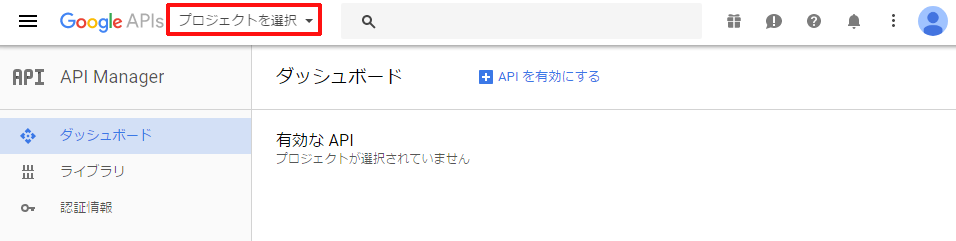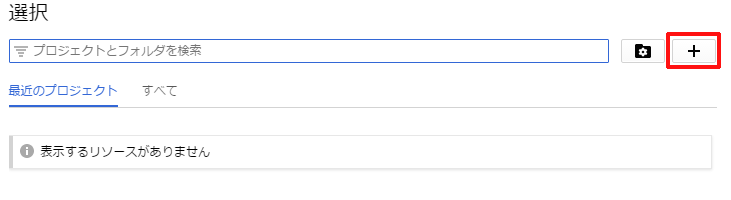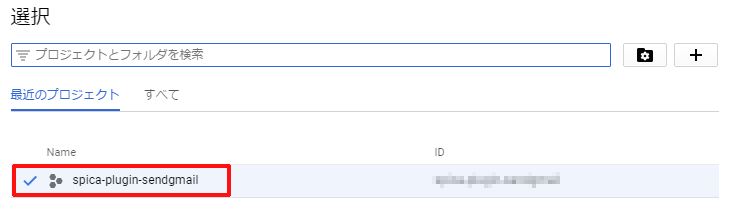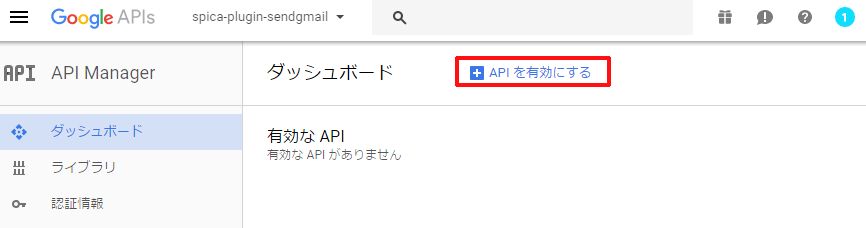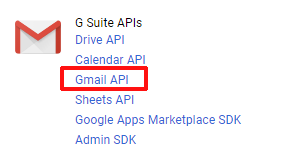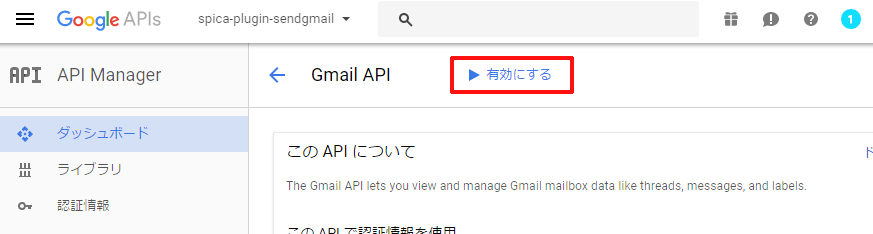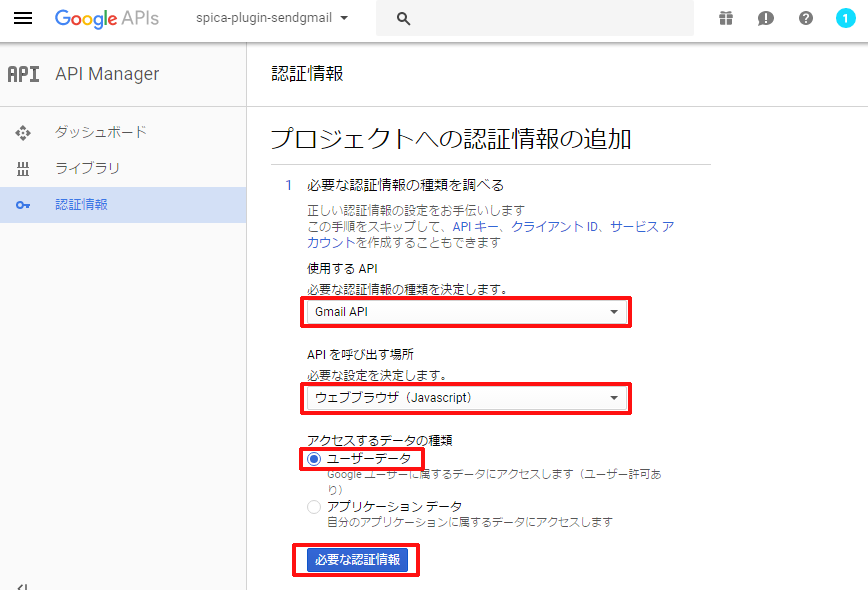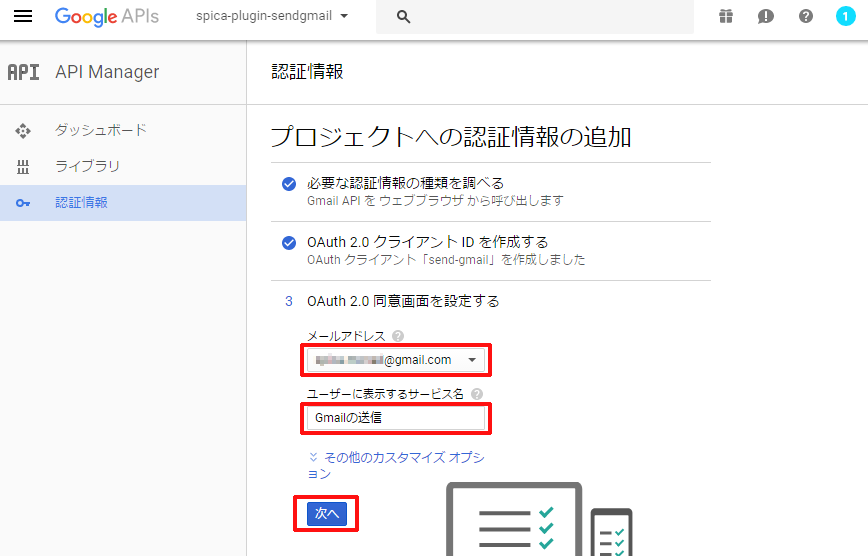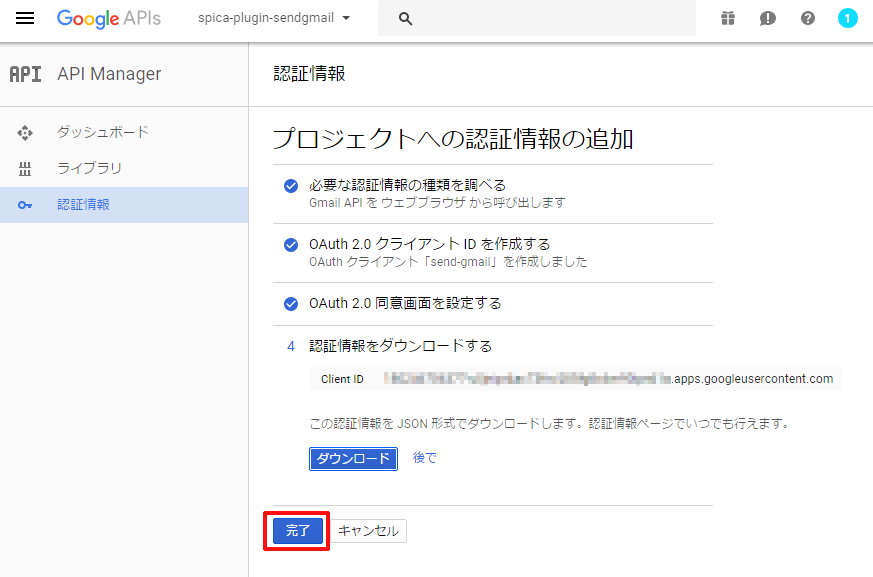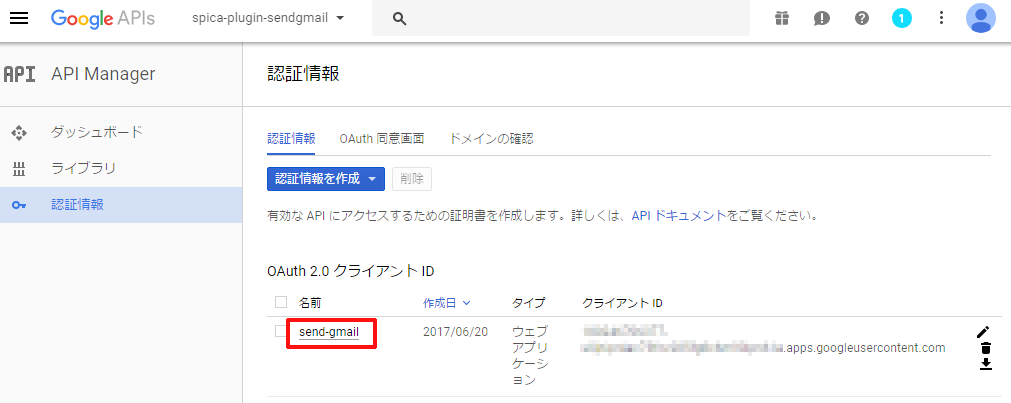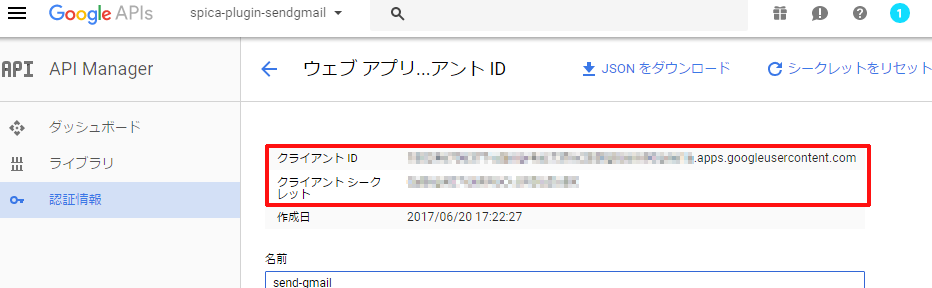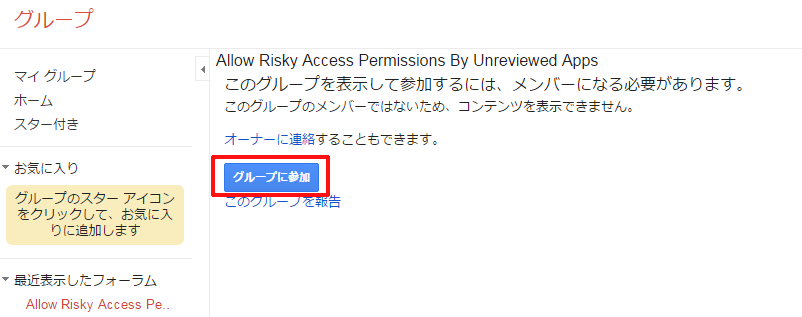・kintoneプラグイン『Gmail自動送信』に必要なGmail APIの設定の手順です
・Gmailアカウントが必要です。
使用するGmailアカウントにサインインしたら、Developer Consoleへアクセスして認証設定を行います。
■ 認証情報の作成まで
1. ページ上部のプルダウンをクリック
2. 「プロジェクトを作成」ボタンをクリック
3. 任意のプロジェクト名を入力
4. 作成したプロジェクトを選択
5. 「APIを有効にする」ボタン
6. 「Gmail API」を選択
7. 有効にする
8. 認証情報を作成
9. プロジェクトの認証情報の追加1
必要な認証情報の種類を調べる
・「使用するAPI」は「Gmail API」が選択されていることを確認
・「APIを呼び出す場所」は「ウェブブラウザ(Javascript)」を選択
・「アクセスするデータの種類」は「ユーザーデータ」をチェック
入力したら「必要な認証情報」をクリック
10. プロジェクトの認証情報の追加2
OAuth 2.0 クライアントID を作成する
・「名前」に任意の名前を入力
・「承認済みの JavaScript 生成元」と「承認済みのリダイレクト URI」に、このプラグインを利用するドメイン
(https://(サブドメイン).cybozu.com)を入力
※Gmail送信のリクエストを受け付けるドメインと、認証コードを取得する際に遷移するドメインの指定ですので、指定のドメインは認証コードの送信や認証済みであることの証明として利用されます。必ず自分で管理しているURLを入力してください。
入力したら「クライアントIDの作成」をクリック
11. プロジェクトの認証情報の追加3
OAuth 2.0 同意画面を設定する
・メールアドレスはサインイン中のGmailアカウントが選択されています
・「ユーザーに表示するサービス名」に任意の名前を入力
・必要であればその他のカスタマイズオプションを設定
入力したら「次へ」をクリック
12. プロジェクトの認証情報の追加4
認証情報をダウンロードする
ここでダウンロードを行う必要はありませんので、「完了」をクリック
13. クライアントIDとクライアントシークレットを確認
作成された認証情報が一覧に表示されますので、これをクリックするとクライアントIDとクライアントシークレットが表示されます
以上がDeveloper Consoleでの設定です。
■ クライアントIDの有効化
※Google APIの認証ポリシーが変更になったため、新たに作成されたクライアントIDはそのままでは利用できなくなりました。[アナウンス記事]
Allow Risky Access Permissions By Unreviewed Appsのグループに参加することでクライアントIDが有効になります。
このフォーラムへの参加による有効化の手続きについてはGmail APIの利用ガイドに説明があります。
上記フォーラムに参加する以外にOAuth Developer Verificationから承認リクエストを提出して回答を待つ方法もありますが、OAuth Developer Verification Form FAQにて、プラグイン等によるメール送信を目的とした場合には、承認リクエストを行う必要のないことがアナウンスされていますのでご確認ください。